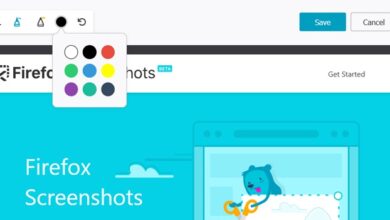Comment supprimer les personnalisations de Microsoft Word et revenir aux paramètres d’usine? Guide étape par étape
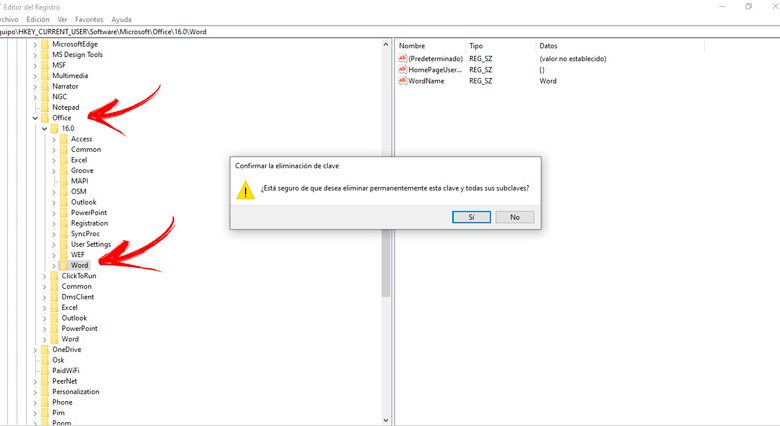
Comme avec d’autres programmes, Word a un paramètre d’ usine qui établit certaines caractéristiques et fonctions prédéfinies.
La suite Office dans son édition 2019, ainsi que dans son édition 2016, a apporté différents utilitaires afin que les utilisateurs de traitement de texte aient la barre des tâches sous forme de forme prédéfinie.
Si vous vous êtes habitué à travailler avec le format qui provient de l’usine et que vous ne savez pas comment le faire, nous vous apprendrons dans cet article comment réinitialiser la barre de mots à ses valeurs d’origine. Commençons!
Étapes pour supprimer toutes les personnalisations de la barre Word et revenir aux paramètres d’usine
«MISE À JOUR ✅ Voulez-vous savoir comment supprimer toutes les personnalisations de Word et revenir aux paramètres d’usine? ⭐ ENTREZ ICI ⭐ et découvrez comment»
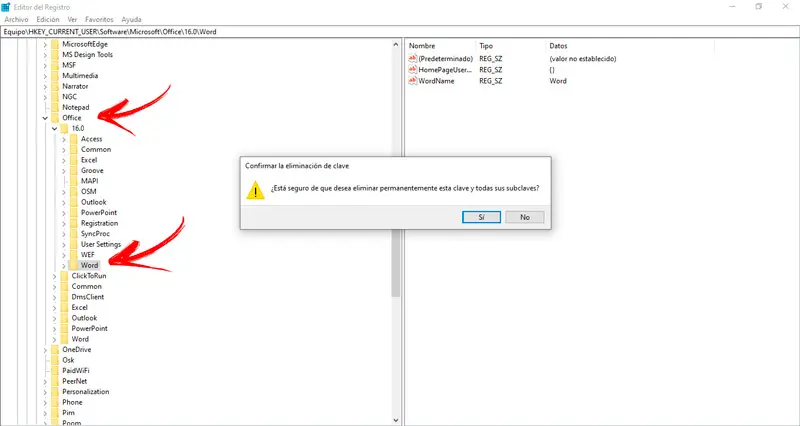
Les étapes à suivre pour supprimer toutes les personnalisations de Word sont les suivantes:
- Appuyez sur les touches «Windows» et «R» en même temps . Cela entraînera l’exécution d’une commande.
- Tapez «Regedt32.exe» et cliquez sur «OK».
- Windows Defender vous demandera si vous souhaitez apporter les modifications. Vous devrez cliquer sur «Oui».
- Choisissez le dossier «HKEY_CURRENT_USER».
- Ensuite, recherchez l’option «Logiciel».
- Cliquez sur «Microsoft» , puis recherchez «Office».
- Choisissez votre version de «Word» , par exemple «16.0».
- Cliquez sur «Word».
- Faites un clic droit et choisissez «Supprimer».
- Une fenêtre apparaîtra vous demandant si vous voulez vraiment supprimer définitivement cette clé et toutes les sous-clés, vous devez cliquer sur «Oui».
Reste à redémarrer le traitement de texte pour que les modifications aient lieu.
Si vous avez des questions, laissez-les dans les commentaires, nous vous répondrons dans les plus brefs délais, et cela sera également d’une grande aide pour plus de membres de la communauté. Je vous remercie!